Samsung SYNCMASTER 56B User Manual [pl]

SAMTRON 76E/76V/56B

Strona główna Menu ekranowe OSD
Środki bezpieczeństwa Rozwiązywanie problemów
Zasilanie Należy sprawdzić
Instalacja Pytania i odpowiedzi
Czyszczenie Autotest monitora
Inne
Wprowadzenie Parametry techniczne
Zawartość opakowania Parametry ogólne
Przód
Tył
Spód
Instalacja Informacje
Podłączenie monitora Serwis
Instalowanie sterownika video Terminologia
Automatyczna Przepisy i certyfikaty
Ręczna Upoważnienia
Montowanie podstawy
Fabrycznie ustawione tryby
wyświetlania
System oszczędzania energii
PowerSaver

Niezastosowanie się do wskazówek oznaczonych tym symbolem może doprow adzić do obrażeń ciała lub
uszkodzenia sprzętu.
Wybierz język
Zabronione. Należy przeczytać i zawsze stosować się do tych zaleceń.
Nie należy otwierać obudowy
monitora.
Nie dotykać. Uziemienie dla zapobieżenia porażenia prądem.
Należy wyjąć wtyczkę z gniazda zasilającego.

yjnej
Gdy komputer nie jest uzywany przez dluzszy czas nalezy wlaczyc funkcje DPMS. Jesli
sie uzywa wygaszacza ekranu, nalezy go ustawic na tryb "ekran aktywny”.
z
Jeśli monitor jest małych rozmiarów lub, gdy ten sam obraz długo znajduje się na
ekranie, mogą się na nim pojawić je go ślady spowodowane uszkodzeniem powłoki
fluorescenc
ekranu.
Nie należy używać zniszczonej lub poluzowanej wtyczki.
z
Może to spowodować porażenie prądem lub pożar.
Wybierz język
Przy wyłączaniu z zasilania nie należy ciągnąć za przewód; ni e należy też
dotykać wtyczki mokrymi rękami.
z
Może to spowodować porażenie prądem lub pożar.
Należy używać wyłącznie wtyczki i gniazdka z odpowiednim uziemieniem.
z
Niewłaściwe uziemienie może spowodować porażenie prądem lub
uszkodzenie sprzętu.
Nie należy nadmiernie wyginać wtyczki i przewodu, ani kłaść na nie ciężkich
przedmiotów, gdyż może to spowodować uszkodzenie.
z
Niezastosowanie się do tego zalecenia może spowodować porażenie
prądem lub pożar.
W czasie burz i wyładowań atmosferycznych, a także przy długich okresach
nieużywania monitora należy go wyłączać z gniazdka sieciowego.
z
Niezastosowanie się do tego zalecenia może spowodować porażenie
prądem lub pożar.
Nie należy podłączać zbyt wielu urządzeń i przewodów do jednego gniazdka.
z
Może to spowodować pożar.

Nie należy zasłaniać otworów wentylacyjnych monitora.
z
Nieodpowiednia wentylacja może spowodować awarię lub pożar.
Monitor powinien być ulokowany w miejscu możliwie suchym i czystym.
z
Może to spowodować porażenie prądem lub zapalenie się monitora.
Wybierz język
Przy przenoszeniu nie dopuścić do upuszczenia.
z
Może to spowodować uszkodzenie sprzętu lub obrażenia cielesne.
Monitor należy umieścić na płaskiej i stabilnej powierzchni.
z
Spadnięcie monitora z powierzchni roboczej może spowodować obrażenia
ciała.
Monitor należy stawiać ostrożnie.
z
Może ulec uszkodzeniu.
Nie należy kłaść monitora ekranem do dołu.
z
Może to spowodować uszkodzenie powierzchni ekranu.
Nie należy używać monitora bez podstawki.
z
IMoże to spowodować uszkodzenie lub pożar ze względu na niewłaściwą
wentylację.
z
Jeśli konieczne jest użycie monitora bez fabrycznej podstawki, należy
zapewnić odpowiednią wentylację

Czyszcząc obudowę monitora lub powierzchnię ekranu, należy używać lekko wilgotnej,
g
miękkiej szmatki.
Płaskich monitorów nie należy czyścić wodą. Należy używać roztworu wodnego
łagodnego detergentu.
(Niektóre środki czyszczące zawierają znaczne ilości rozpuszczalników alkoholowych
mogących odbarwić lub uszkodzić obudowę monitora. Uszkodzeniu może również ulec
powłoka antyodblaskowa/antystatyczna monitora.)
Przed zastosowaniem deter
entu należy go rozpuścić w wodzie, w stosunku 1:10.
Nie należy rozpylać detergentu bezpośrednio na powierzchnię monitora.
Wybierz język
Należy używać zalecanych detergentów i miękkiej szmatki.
z
Uchroni to ekran przed uszkodzeniem, a obudowę przed uszkodzeniem lub
odbarwieniem.
z
Zalecany srodek czyszczacy mozna zakupic w centrum obslugi klienta.
Jeśli wtyk jest brudny lub zakurzony, należy go dokładnie wyczyścić suchą
szmatką.
z
Brudny wtyk może spowodować porażenie prądem lub pożar.
Nie należy stawiać na obudowie monitora naczyń z wodą czy chemikaliami,
ani kłaść żadnych przedmiotów metalowych.
z
Może to spowodować uszkodzenie monitora, porażenie prądem lub pożar.
z
Jeśli jakaś substancja obca dostanie się do monitora, należy wyjąć wtyczkę
z gniazdka i skontaktowa
ć się z serwisem.

Nie należy otwierać obudowa i zdejmować tylnej pokrywy. Nie ma tam
żadnych urządzeń przeznaczonych do obsługi przez użytkownika.
z
Może to spowodować porażenie prądem lub pożar.
z
Wszelkie naprawy powinny być wykonywane przez wykwalifikowanych
pracowników serwisu.
Jeśli monitor nie działa prawidłowo, a zwłaszcza, gdy wydaje nienormalne
dźwięki lub, gdy dochodzi z niego swąd, należy natychmiast wyłączyć
Wybierz język Wybierz język
zasilanie i zg
łosić się do autoryzowanego dealera lub serwisu.
z
Może to spowodować porażenie prądem lub pożar.
Nie należy kłaść na monitorze żadnych ciężkich przedmiotów.
z
Może to spowodować porażenie prądem lub pożar.
Co godzinę pracy z monitorem należy dać oczom odpocząć przez 5 minut.
z
Zmniejszy to uczucie zmęczenia oczu.
Nie należy używać lub przechowywać w pobliżu monitora substancji
łatwopalnych.
z
Może to spowodować eksplozję lub pożar.
Nie należy przemieszczać monitora ciągnąc jedynie za przewód zasilania lub
kabel sygnałowy.
z
Może to spowodować awarię sprzętu, porażenie prądem lub pożar w
rezultacie uszkodzenia przewodu.
Nie należy przesuwać monitora w prawo lub lewo ciągnąc jedynie za przewód
zasilania lub kabel sygnałowy.
z
Może to spowodować awarię sprzętu, porażenie prądem lub pożar w
rezultacie uszkodzenia przewodu.
Nie należy nigdy wkładać żadnych przedmiotów metalowych w otwory
monitora.
z
Może to spowodować porażenie prądem, pożar lub obrażenia ciała.
Monitor należy trzymać z dala od źródeł pola magnetycznego.
z
Może ono powodować zmiany koloru lub odkształcenia obrazu.

Monitor i Podstawa
(
)
y
Kabel zasilania
Podstawa
Wybierz język
(Monitor dostarczany jest z przymocowana
Należy się upewnić, czy w opakowaniu znajdują się
następujące elementy.
podstawą. )
Instrukcja szybkiej instalacji
Karta gwarancyjna
Nie wszędzie dostępna
Instrukcja użytkownika i
sk instalacyjny sterownika
d

Wybierz język
1Wyjście Służy do wyjścia z aktywnego menu ekranowego (OSD).
2,3 Regulatory Przyciski te pozwalają na podświetlenie i regulację parametrów menu ekranowego.
4Przycisk Menu Przycisk ten sluzy do otwierania menu ekranowego OSD i aktywacji
5 Wskaźnik zasilania Wskazuje, czy komputer pracuje w trybie normalnym, czy w trybie oszczedzajacym
6 Przycisk zasilania Służy do włączania i wyłączania monitora.
Uwaga: Zapoznaj się z opisem funkcji oszczędzania energii PowerSaver
Dla oszczędności energii należy WYŁĄCZAĆ monitor, kiedy nie jest w użyciu lub, kiedy się od niego
odchodzi na dłużej.
podswietlonego elementu.
energie elektryczna.
zawartym w podręczniku użytkownika.
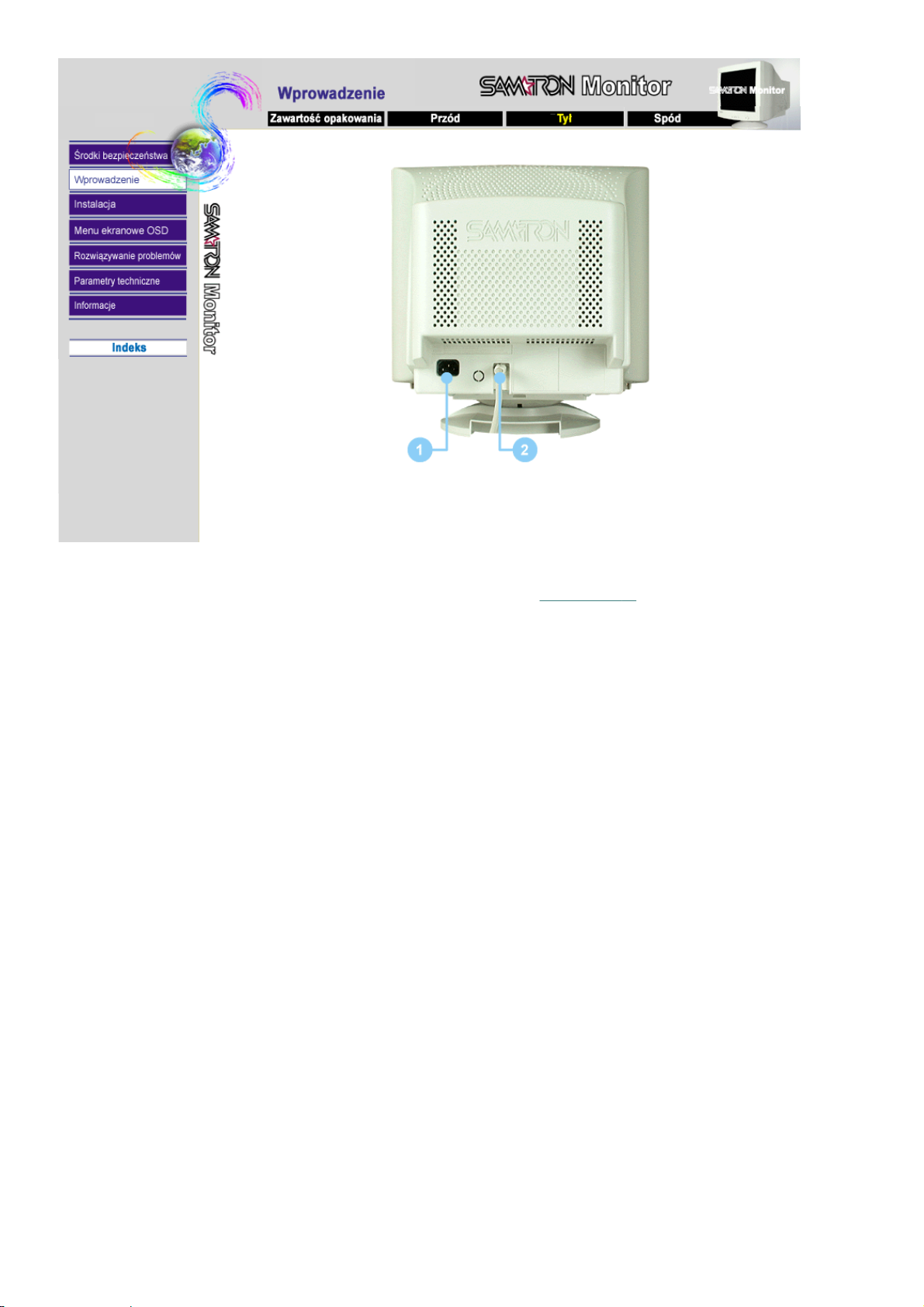
Wybierz język
(Konfiguracja panelu tylnego moze byc inna, zaleznie od produktu)
1Gniazdo
zasilania
2 Signal cable Podlacz koniec kabla sygnalowego do portu wideo komputera (video board, karty
Megjegyzés: Kábel bekötéshez további felvilágositást A monitor bek
Podlacz przewód zasilania monitora do gniazda przewodu zasilania w tylnej czesci
obudowy monitora.
wideo lub karty graficznej).
ötése cimszó alatt talál.

Wybierz język
1. Kabel sygnalowy
2. Gniazdo zasilania Podłącz przewód zasilania monitora do gniazda przewodu zasilania w tylnej części
3. Podstawa uchylnoobrotowa
Podlacz koniec kabla sygnalowego do portu wideo komputera (video board, karty
wideo lub karty graficznej).
obudowy monitora.
ę można oddzielić od monitora.
Podstaw

g
yg
y)
j
Wybierz język
1. Podłącz przewód zasilania monitora do gniazda przewodu zasilania w tylnej części obudowy monitora.
Podłącz przewód zasilania monitora do
2. Podlacz koniec kabla s
3. Jeśli uzywasz komputera typu Macintosh, podłącz kabel do modułu przejścia (Macintosh adapter – nie
załączon
Uwaga: Wlacz komputer i monitor. Pojawienie sie obrazu na ekranie oznacza pomyslne zakonczenie
instalac
. Komputery PC nie wymagają modułu przejścia.
i.
nalowego do portu wideo komputera (video board, karty wideo lub karty graficznej).
niazdka zasilania.

Windows ME/98/95 | Windows XP/2000
Po zażądaniu przez system operacyjny sterownika monitora, włóż CD-ROM dostarczony z
monitorem do stacji dysków. Instalacja sterownika różni się nieco w różnych systemach. Wykonaj
czynności zalecane przez posiadany system.
Przygotuj pustą dyskietkę i pobierz program sterownika z witryny WWW wskazanej poniżej.
z
Strona internetowa : http://www.samtron.com/
Windows ME/98/95
1.Włóż dysk CD do napędu CD-ROM.
2. Kliknij “Windows ME/98/95 Driver”.
3. Wybierz z listy swój model monitora, a nastepnie kliknij przycisk “OK”.
4. Kliknij polecenie “Zainstaluj” w oknie “Ostrzezenie”.
5. Instalacja sterownika monitora zostala zakonczona.
Windows XP/2000
1.Włóż dysk CD do napędu CD-ROM.
2. Kliknij “Windows XP/2000 Driver”.
3. Wybierz z listy swój model monitora, a nastepnie kliknij przycisk “OK”.
4. Kliknij polecenie “Zainstaluj” w oknie “Ostrzezenie”.

5. Jesli na ekranie ukazala sie ponizsza wiadomosc, kliknij przycisk “Kontynuuj mimo to”. Nastepnie kliknij
"OK".
Ten sterownik spelnia wymagania okreslone przez Logo MS i zainstalowanie go nie uszkodzi systemu.
* Sterownik posiadajacy certyfikat bedzie dostepny na stronie Samtron Monitor Homepage.
http://www.samtron.com/
6. Instalacja sterownika monitora zostala zakonczona.

Windows XP
Wybierz język Wybierz język Wybierz język Wybierz język
| Windows 2000 | Windows ME | Windows 98 | Windows 95 | Windows NT | Linux
Po zażądaniu przez system operacyjny sterownika monitora, włóż CD-ROM dostarczony z
monitorem do stacji dysków. Instalacja sterownika r óżni się nieco w różnych systemach.
Wykonaj czynności zalecane przez posiadany system.
Przygotuj pustą dyskietkę i pobierz program sterownika z witryny WWW wskazanej poniżej.
z
Strona internetowa : http://www.samtron.com/
System operacyjny Microsoft® Windows®XP
1.Włóż dysk CD do napędu CD-ROM.
2. Kliknij przycisk Start - Panel Sterowania, a nastepnie ikone “Wyglad i efekty”.
3. Kliknij ikone “Ekran”, wybierz “Ustawienia” i kliknij “Zaawansowane”.
4. Kliknij przycisk “Wlasciwosci” w karcie “Monitor” i wybierz “Sterownik”.
